編輯:關於Android編程
public class MyActivity extends Activity implements AdapterView.OnItemClickListener {
private GridView gvOperatingTable;
private GridAdapter mGridAdapter;
private ArrayList mList = new ArrayList<>();
private Context mContext;
@Override
protected void onCreate(Bundle savedInstanceState) {
super.onCreate(savedInstanceState);
setContentView(R.layout.activity_operating_table);
mContext = this;
initGridItemData(); //設置Grid Item數據
gvOperatingTable = (GridView) findViewById(R.id.gv_operating_table);
mGridAdapter = new GridAdapter(mContext, mList);
gvOperatingTable.setAdapter(mGridAdapter);
gvOperatingTable.setOnItemClickListener(this);
}
/**
* descripyion:初始化GridView Item參數:圖片,描述,以及跳轉的Activity
* param null
* return null
*/
private void initGridItemData() {
mList.clear();
mList.add(new GridContentItem(R.drawable.ic_alarm_major, "發電參數配置", MainActivity.class));
mList.add(new GridContentItem(R.drawable.ic_alarm_major, "網絡配置", MainActivity.class));
mList.add(new GridContentItem(R.drawable.ic_alarm_major, "管理系統配置", MainActivity.class));
mList.add(new GridContentItem(R.drawable.ic_alarm_major, "設備維護", MainActivity.class));
mList.add(new GridContentItem(R.drawable.ic_alarm_major, "日志管理", MainActivity.class));
mList.add(new GridContentItem(R.drawable.ic_alarm_major, "設備信息", MainActivity.class));
}
@Override
public void onItemClick(AdapterView parent, View view, int position, long id) {
Intent mIntent = new Intent();
GridContentItem item = (GridContentItem) gvOperatingTable.getItemAtPosition(position);
Class activityCls = item.getActivityClass(); //獲取跳轉的界面類
mIntent.setClass(mContext, activityCls);
startActivity(mIntent);
}
}
/**
* Description: add adapter for Operating Table
*/
public class GridAdapter extends BaseAdapter{
private Context mContext;
/** 存儲item內容,圖片id、名稱、響應activity */
private ArrayList mList;
private LayoutInflater inflater;
public OperatingTableGridAdapter(Context context, ArrayList list){
mContext = context;
mList = list;
inflater = LayoutInflater.from(context);
}
@Override
public int getCount() {
return mList.size();
}
@Override
public Object getItem(int position) {
return mList.get(position);
}
@Override
public long getItemId(int position) {
return position;
}
@Override
public View getView(int position, View view, ViewGroup parent) {
ViewHolder holder = null;
if(view == null){
view = inflater.inflate(R.layout.operating_table_item, null);
holder = new ViewHolder();
holder.logo = (ImageView) view.findViewById(R.id.iv_item_image);
holder.name = (TextView)view.findViewById(R.id.tv_item_desc);
view.setTag(holder);
} else{
holder = (ViewHolder)view.getTag();
}
//設置每個Item的寬度和高度
AbsListView.LayoutParams params = new AbsListView.LayoutParams(
android.view.ViewGroup.LayoutParams.MATCH_PARENT, ViewGroup.LayoutParams.WRAP_CONTENT);
view.setLayoutParams(params);
GridContentItem item = mList.get(position); //獲取到該Item實例
//設置Item圖片和名字
holder.logo.setImageResource(item.getItemImgId());
holder.name.setText(item.getItemName());
return view;
}
private static class ViewHolder{
/** 圖標 */
ImageView logo;
/** 名稱 */
TextView name;
}
}
/**
* Description: add adapter for Operating Table
*/
public class GridAdapter extends BaseAdapter{
private Context mContext;
/** 存儲item內容,圖片id、名稱、響應activity */
private ArrayList mList;
private LayoutInflater inflater;
public OperatingTableGridAdapter(Context context, ArrayList list){
mContext = context;
mList = list;
inflater = LayoutInflater.from(context);
}
@Override
public int getCount() {
return mList.size();
}
@Override
public Object getItem(int position) {
return mList.get(position);
}
@Override
public long getItemId(int position) {
return position;
}
@Override
public View getView(int position, View view, ViewGroup parent) {
ViewHolder holder = null;
if(view == null){
view = inflater.inflate(R.layout.my_gridview_item, null);
holder = new ViewHolder();
holder.logo = (ImageView) view.findViewById(R.id.iv_item_image);
holder.name = (TextView)view.findViewById(R.id.tv_item_desc);
view.setTag(holder);
} else{
holder = (ViewHolder)view.getTag();
}
//設置每個Item的寬度和高度
AbsListView.LayoutParams params = new AbsListView.LayoutParams(
android.view.ViewGroup.LayoutParams.MATCH_PARENT, ViewGroup.LayoutParams.WRAP_CONTENT);
view.setLayoutParams(params);
GridContentItem item = mList.get(position); //獲取到該Item實例
//設置Item圖片和名字
holder.logo.setImageResource(item.getItemImgId());
holder.name.setText(item.getItemName());
return view;
}
private static class ViewHolder{
/** 圖標 */
ImageView logo;
/** 名稱 */
TextView name;
}
}
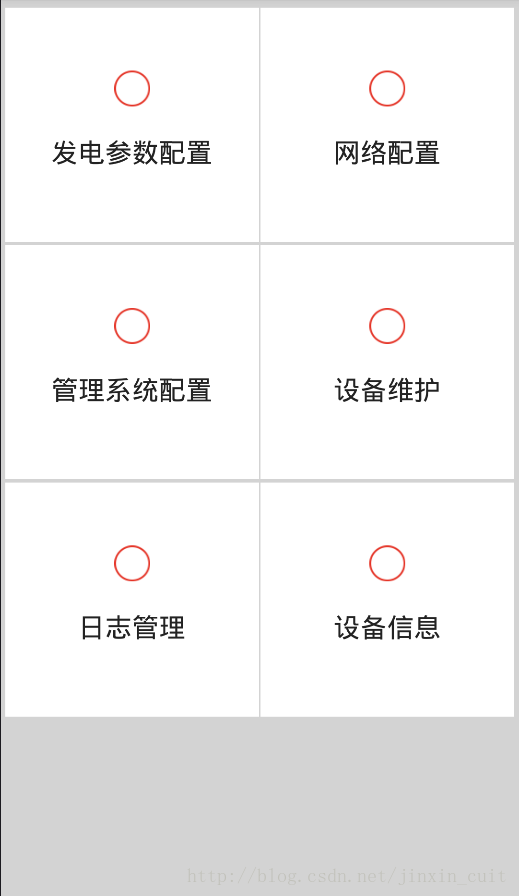
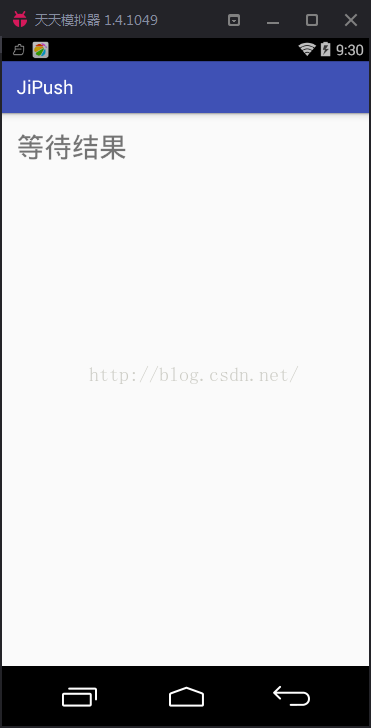 Android之淺析回調
Android之淺析回調
初次用到回調是在Fragment和Activity之間進行通信的時候,當時感覺很難理解,但又覺得這個方法使用起來很方便,所以對它進行仔細的研究。發現回調不僅僅是實現功能那
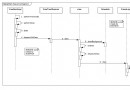 Android View框架總結(六)View布局流程之Draw過程
Android View框架總結(六)View布局流程之Draw過程
View的Draw時序圖前面幾篇通過對View樹的measure和layout過程分析事,接下來將結合前兩步得到的測量值及在視圖中的位位置,開始進行繪制操作,一步比一步復
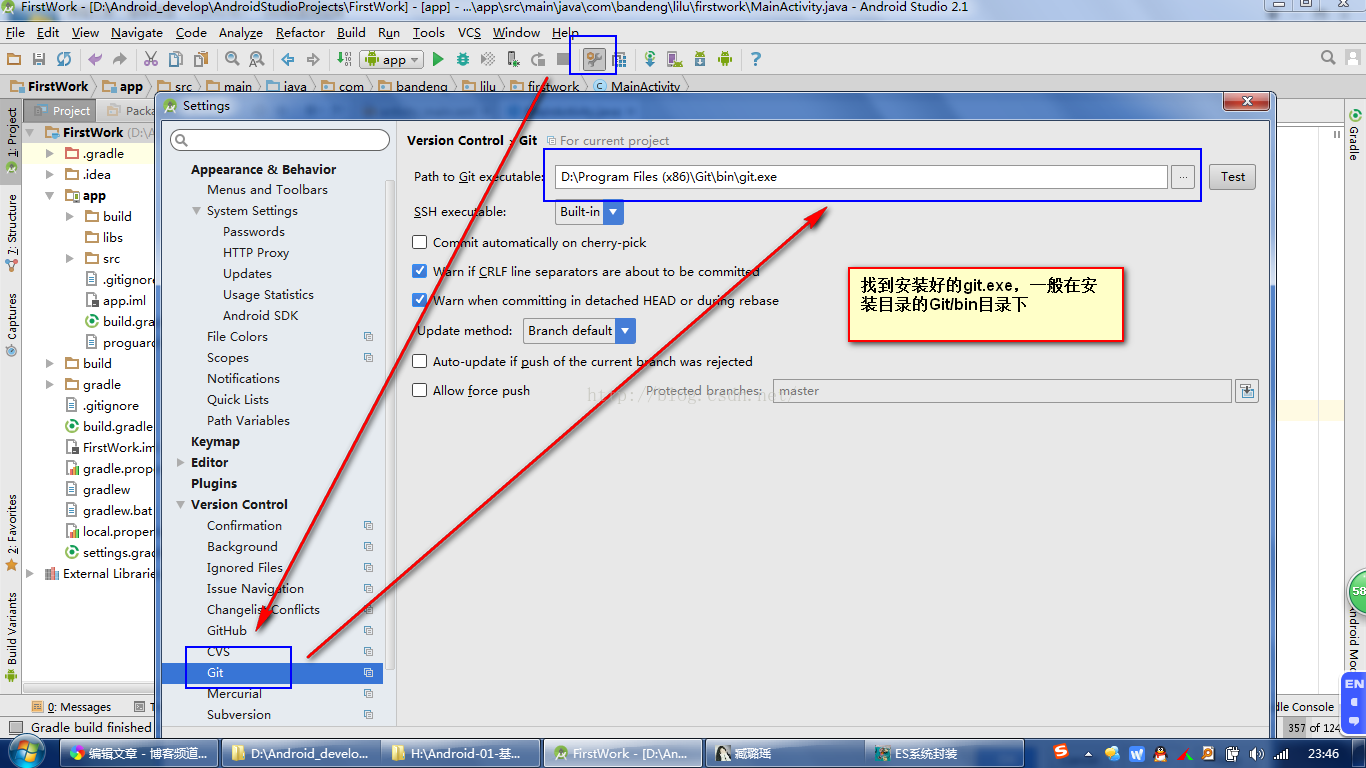 AndroidStudio中使用Git上傳項目到github
AndroidStudio中使用Git上傳項目到github
今天這篇文章教給大家解決這幾個問題:1、如何通過AndroidStudio的git上傳項目到github2、如何通過AndroidStudio的git將存在的項目增加的類
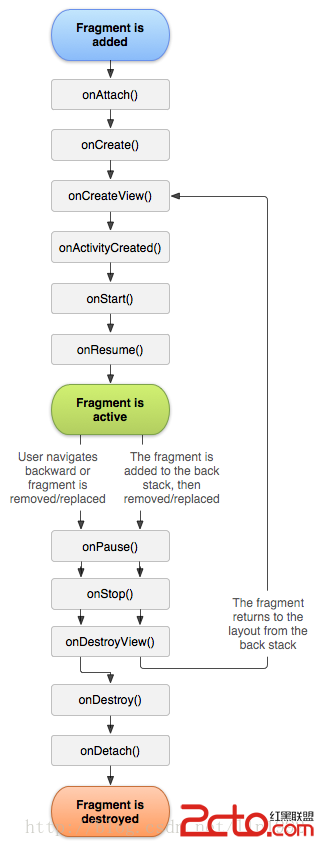 Android 高級編程--Fragment理解與使用
Android 高級編程--Fragment理解與使用
Fragment 介紹: 每個Fragment都是一個獨立的模塊,並與它所綁定的Activity精密聯系在一起,不同的Actiivty也可以使用同一個Fragment,在